windows10系统下怎样给桌面添加用户文件
现在,很多朋友都已经将自己的电脑系统升级到了windows10正式版,而在使用过程中他们也会遇到一些问题。比如,一位用户想要给桌面添加用户文件,可是操作了很久都没成功,这该怎么办呢?下面,就随小编看看该问题的具体解决方法。
具体方法如下:
1、右击电脑桌面,选择个性化。
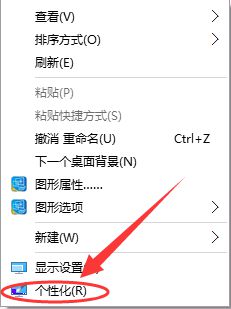
2、进入个性化,选择主题。
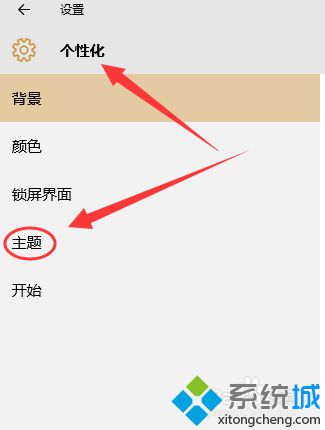
3、进入主题,选择桌面图标设置。
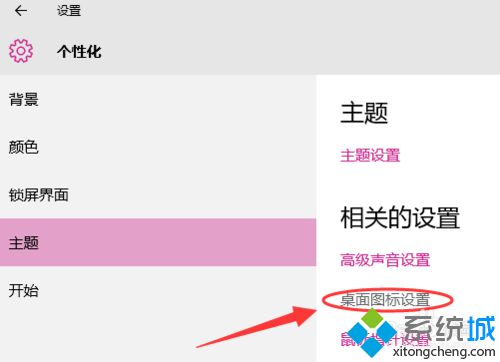
4、找到用户文件。
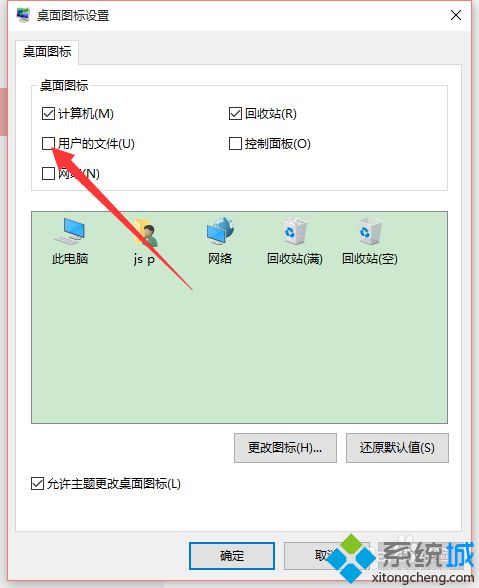
5、勾选用户文件的选项框。
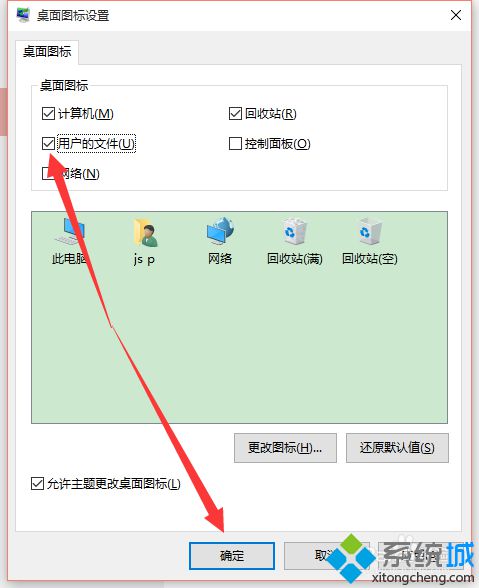
6、完成,即可在桌面上找到该文件夹!
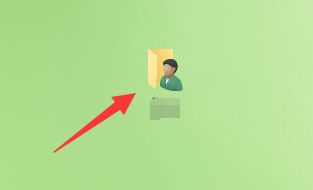
通过上述几个步骤的简单操作,我们就能在windows10系统下给桌面添加用户文件了。海量w10系统下载资源,请关注系统城(https://www.xitongcheng.com/)!
我告诉你msdn版权声明:以上内容作者已申请原创保护,未经允许不得转载,侵权必究!授权事宜、对本内容有异议或投诉,敬请联系网站管理员,我们将尽快回复您,谢谢合作!










